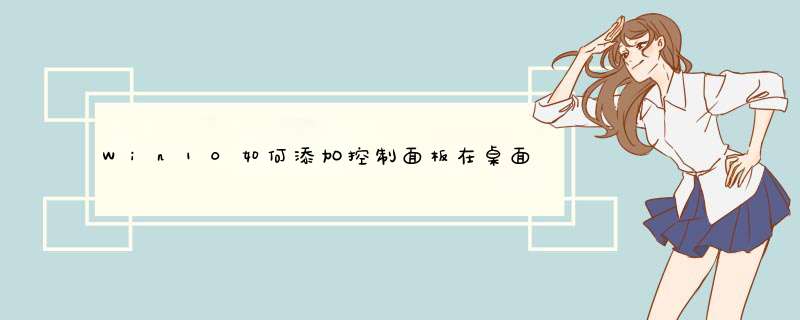
一、首先,打开Windows10系统,在电脑桌面空阿比出选择鼠标右键,在右键菜单中选择“个性化”,点击打开。
二、然后,在窗口中选择“主题”,点击打开。
三、然后,在窗口中选择“桌面图标设置”,点击打开。
五、最后,回到win10电脑桌面上可以看到控制面板的快捷方式,问题解决。
演示工具:
电脑型号:华硕ZENBOOK3V
系统版本:windows10
*** 作步骤是:打开电脑桌面,依次点击开始—设置—个性化—主题—桌面图标设置,找到控制面板,将控制面板前空框勾选,并点击应用即可将控制面板快捷方式添加至桌面。
具体步骤是:
1、打开电脑桌面,点击左下角的开始图标,进入开始界面。
2、在开始界面,点击左侧的齿轮按钮,进入【设置】。
3、在Windows设置中找到并进入【个性化】设置。
4、在个性化界面,切换左侧选项至【主题】。
5、在主题栏,移动鼠标至右侧,并点击【桌面图标设置】。
6、找到控制面板选项,并将【控制面板】前空框勾选,然后点击【应用】即可将控制面板快捷方式添加至桌面。
什么是控制面板:
控制面板(controlpanel)是Windows图形用户界面一部分,可通过开始菜单访问。它允许用户查看并更改基本的系统设置,比如添加/删除软件,控制用户帐户,更改辅助功能选项。
欢迎分享,转载请注明来源:内存溢出

 微信扫一扫
微信扫一扫
 支付宝扫一扫
支付宝扫一扫
评论列表(0条)